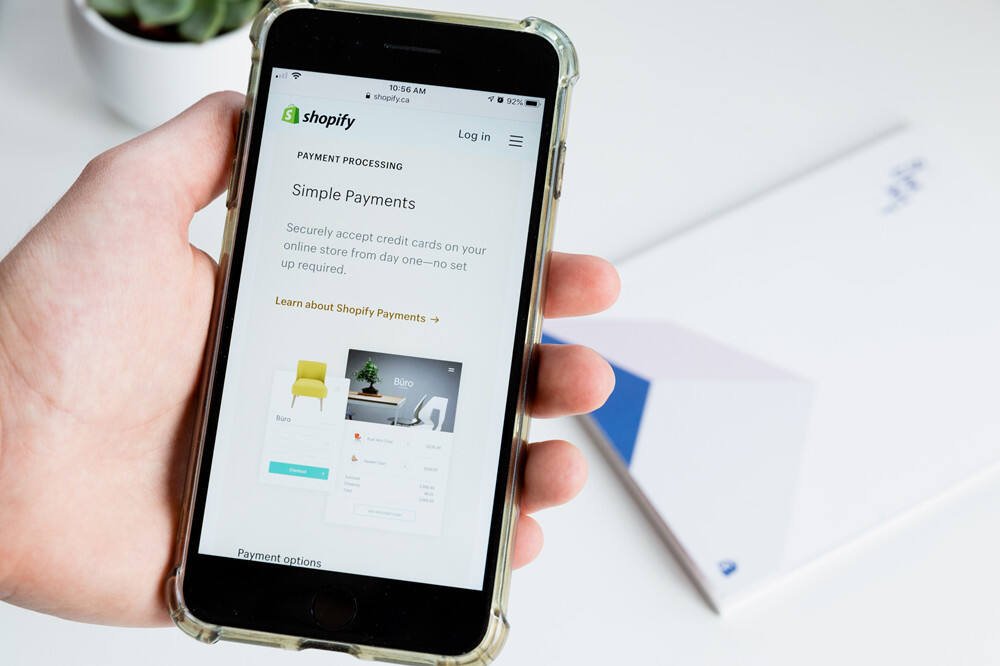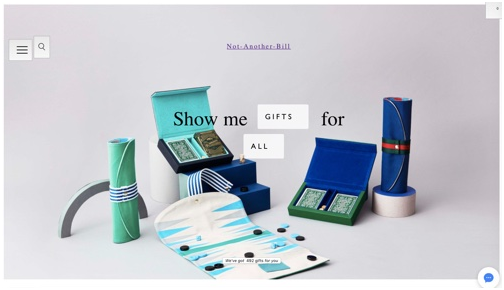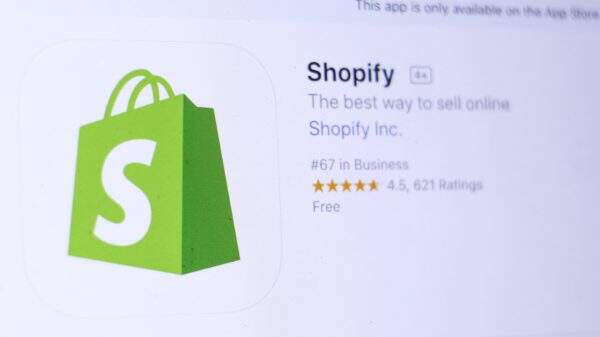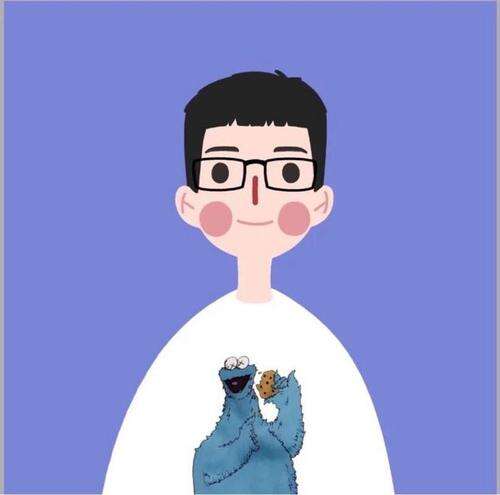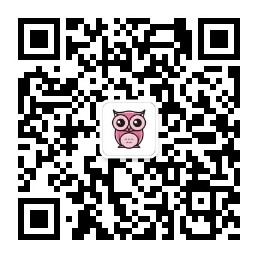30天学会开店:从零开始了解shopify之重要设置--Day2
![]() Hey~小伙伴们!今天是我们30天学会在shopify上开店系列的第二天~敲黑板,下面的内容以后要拿来考试!(扶了一下760度的眼镜),回顾一下上节课,我们讲了什么呢?1)什么是shopify2)什么是dropshipping3)刚刚开始的产品是做Niche店铺好,还是 general店铺好?4)如何创建一个店铺,5)如何选取店铺的名称等6)如何在shopi
Hey~小伙伴们!今天是我们30天学会在shopify上开店系列的第二天~敲黑板,下面的内容以后要拿来考试!(扶了一下760度的眼镜),回顾一下上节课,我们讲了什么呢?1)什么是shopify2)什么是dropshipping3)刚刚开始的产品是做Niche店铺好,还是 general店铺好?4)如何创建一个店铺,5)如何选取店铺的名称等6)如何在shopi

Hey~小伙伴们!今天是我们30天学会在shopify上开店系列的第二天~
敲黑板,下面的内容以后要拿来考试!(扶了一下760度的眼镜),回顾一下上节课,我们讲了什么呢?
1)什么是shopify
2)什么是dropshipping
3)刚刚开始的产品是做Niche店铺好,还是 general店铺好?
4)如何创建一个店铺,
5)如何选取店铺的名称等
6)如何在shopify上开店和如何创建一个店名。
好了,接着上一次我们讲的内容,今天我们的内容主要有:
1)准备工作
2)shopify的几个重要基本设置
3)设计一款免费的logo
在shopify上开店,没由任何库存问题,不需要任何实体产品,对于新手来说,这应该是一件让人很兴奋的一件事吧?
我们的教程目的在于让你能够又快又好的上手,争取以最便捷的操作达到最好的效果。 01:准备工作
01:准备工作
在开始设置店铺之前,很重要的一步就是前期的准备工作——创建美国地址和号码,设置付款方式以及support 邮箱。
为什么要美国的地址,美国的号码,这是要干什么呢?
专业啊!
是的,是为了让你的网站显得更专业,让人买的更放心。
你想想如果你的店铺在美国那边有一个地址,是不是会让人更放心一点呢?当然我们不是要专门搞一个办公地址,我们可以弄一个虚拟的在线地址。
那怎么做呢?创建一个美国地址
如果你想做美国市场,有时候需要美国那边的地址,Virtualpostmail可以帮你扫描,然后现成邮件,你可以在线阅读订单。
链接地址:
https://www.virtualpostmail.com
其实也就是邮件转寄,当你订购的商品寄送到那个地址之后,通常会有email通知有邮件/包裹寄到。当然你可以决定是否马上要转寄(给自己),或是等所有的你订购的产品抵达,再一起转寄到你指定的地点。
你的邮件都可以直接发送到这里,不过这个服务是付费的,具体的服务可以根据自己的需求来选择。 注册完之后地址就会像下面这一样,,如果你直接在美国购买,那么就会寄送到你的地址上:
注册完之后地址就会像下面这一样,,如果你直接在美国购买,那么就会寄送到你的地址上:
XXXXX XXXXX (姓名)
47-47 36th Street
Suite # XXXXX (编号,Suite是套房的意思)
Long Island City, NY 11101
或者你也可以在Google上搜索,可以找到很多相类似的服务,比如usabox.com 也不错。
那么可以通过邮件转寄的方式是能够解决你这个问题了(时间可能来回慢点)
当然大卖家就无所谓这个啦,现在海外仓共拼还是很方便的。
VirtualPostMail(VPM )是一款在线创建地址的工具,操作很方便.通过VPM你就可以创建一个有效的美国地址。
买一个美国的号码
虽说现在大部分人都很少打电话了,但是我们还是需要提前准备好,万一你的客户有什么急需,需要给你电话呢?
有备无患,就是要把一切能想到的都准备好。
在Grasshopper上可以生成本地电话。这个操作也简单,定价也合理,有需要的可以试一下。
链接地址:https://grasshopper.com 设置付款方式——Paypal和Stripe
设置付款方式——Paypal和Stripe
最常见的就是Paypal和Stripe。Paypal,就不多介绍了,这里简单说一下Stripe。
Stripe的操作也很方便,用户体验挺不错,在线上支付、纠纷处理和分析等方面都做得挺好的。
操作很简单就可以在上面注册一个账户,输入邮箱,创建名称和密码就OK了,基本的界面如下图: 当然,你要是觉得重新创建一个账户很麻烦的话,那就用PayPal吧,PayPal是电商的首选。
当然,你要是觉得重新创建一个账户很麻烦的话,那就用PayPal吧,PayPal是电商的首选。
这里特别建议刚刚起步的小卖家,就先不要折腾stripe啦,你还是先把时间和精力花在营销推广上吧。做大了,这些都是自然而然的,你刚刚还没有起来,老是花时间在这上面,还搞不定,我觉得挺浪费时间的。
因为你还不确定你的产品到底有没有市场,你首要的就是测试下这个市场的反应,引入流量,然后在随着市场的变化而变化。
绑定support邮箱
这一步其实在上次已经完成了。在上一节课中讲到如果你选择自己创建域名,之后可以同时创建一个support邮箱,并且绑定Gmail邮箱。
因为客户在购物的过程中可能会遇到很多问题,这些都是通过邮箱来传达的。
02:Shopify几个重要的设置
前期准备工作都完成之后,就可以进行shopify的基本设置。
登陆shopify后,点左下角的setting, 进入设置界面: 这里有几个设置要特别注意一下:
这里有几个设置要特别注意一下:
1)基本设置
2)付款方式
3)收款方式
4)运费计算
5)税费设置
6)通知
7)文件
8)营销渠道
基本设置
点击“General”,进入基本设置。这些信息就是刚开始注册时填写的信息,如下图: General设置里面有四块内容修改设置,你可以根据自己的情况进行修改
General设置里面有四块内容修改设置,你可以根据自己的情况进行修改
1)Store Details,店铺名称、邮箱地址
2)Store address,你的电话、网站的地址
3)Standards and formats,网站时区、重量单位
4)Store currency,货币种类
收款方式
收款相当重要,如果店铺没有设置收款方式,你就收不到客户付的款。
点击“Payment Providers(收款方式选择)”,进入收款方式设置,界面如下所示: Payment 设置里面有两块基本内容:
Payment 设置里面有两块基本内容:
1)Accept payment
2)Payments authorization
Accept payment这里有四种收款方式供选择:PayPal、Accept credit cards、Alternative payments、Manual payments。
这里推荐用PayPal,需要绑定PayPal账户,如果你还没有Paypal账号的话,可以先注册一个。
 选择“Express checkout”,然后点击“Activate”,绑定Paypal账号。
选择“Express checkout”,然后点击“Activate”,绑定Paypal账号。
还可以设置信用卡付款。如果你按照之前的方法注册了Stripe账户,这里你就可以选择“Stripe”。
在“Accept credit cards(信用卡设置)”部分,点击“Select provider(选择方式)”中的“Stripe”就行了,如下图所示: 客户付款方式
客户付款方式
点击“Checkout”,进入收款设置界面。这个部分可以设置“Customer accounts”,“Customer contact”,“Form options”,“Order processing”四个部分。 “Customer accounts(客户账户)”这个设置是,在客户下单时是否强制要求客户创建账户,
“Customer accounts(客户账户)”这个设置是,在客户下单时是否强制要求客户创建账户,
第一个选项是,客户禁用,只要游客身份才能下单;
第二个是由客户自己决定是否创建账户;
第三个是一定要创建账户才能下单。这里建议选第一个或第二个。
“Customer contact(客户联系方式)”是选择客户在下单时的联系方式,邮箱or电话,或者只有邮箱。
这里建议选邮箱,勾选第二个选项。还可以允许客户添加其他联系方式,勾选“Additional contact methods(其他联系方式)”。 “Form options(信息选项)”是设置哪些信息是客户下单时必填的,第一个“Full name(全名)”
“Form options(信息选项)”是设置哪些信息是客户下单时必填的,第一个“Full name(全名)”
和第四个“Shipping address phone number(收货电话地址)”的信息都很重要,一般都要完整的信息。
中间两个“公司名称”和“公司地址”,不那么重要,可填可不填。
“Order processing(订单处理)”设置客户下单到结款这过程中的通知。
第一个部分是默认设置订单信息和收货地址一致,建议使用默认设置;
第二个部分是下单后自动通知客户订单的物流情况,建议选第一个选项,自动提示客户;
第三个部分是订单付款后的一个提示作用,建议不勾选,勾选之后就自动存档,不会显示新订单。 注意:当你设置好了,一定一定要记得点击上面的“Save”按钮,保存一下。
注意:当你设置好了,一定一定要记得点击上面的“Save”按钮,保存一下。
通知设置
点击“Notifications(通知)”,进入通知设置界面。在通知设置界面上显示“Orders(订单信息)”,“Shipping(物流信息)”,“Customer(客户信息)”等.
这些通知信息都是设置好的,一般情况可以不用修改,如果有需要,可以点击旁边的“Customize(自定义)”进行修改。 营销渠道
营销渠道
点击“Sales Channels(营销渠道)”旁边的“+”添加营销渠道,比如Facebook,Messenger之类。
比如,我们要增加facebook平台这个营销渠道,怎么做呢?点击Facebook,旁边的“+”,进入Facebook设置页面,然后点击“connect account(绑定账号)”:
 绑定之后,就好选择绑定一个Facebook的主页,点击“绑定页面”:
绑定之后,就好选择绑定一个Facebook的主页,点击“绑定页面”: 如果你的Facebook上还没有主页,那就要先创建一个。创建之后再返回shopify界面,点击“Connect page(绑定页面)”。
如果你的Facebook上还没有主页,那就要先创建一个。创建之后再返回shopify界面,点击“Connect page(绑定页面)”。
如果要添加Messenger,步骤和Facebook操作一样。
税费设置
这一步就很简单了,点击到“Taxes(税费)”界面,勾选“All taxes are included in my prices(所有价格含税)”,然后单击“保存”就OK了。
所有价格含税,就是说我的产品定价里已经包含了税费,客户不用再额外付税费了。 03:设计一款免费的logo
03:设计一款免费的logo
完成了上面的店铺的后台设置之后,接着就是要设计一款logo。因为后面要做很多推广工作,logo是非常重要的,能够代表你的品牌,一款好的logo能让人容易记住你的品牌。
很多人觉得自己没有设计功底,也不懂作图软件,只能找专业设计师帮忙,但是这样很贵啊,对于预算不多的人来说肯定不太划算。
最主要是,现在网上有很多设计工具,免费又好用,Canva就是其中之一。
链接地址:https://www.canva.com/
先注册,登陆后就可以开始了,点左上角的“创建设计”。 在右边的推荐中找到“图标”,点进去可以看到里面有很多模板。选择一个自己喜欢的,在左边的面板中可以修改:字体,大小,颜色和图片。
在右边的推荐中找到“图标”,点进去可以看到里面有很多模板。选择一个自己喜欢的,在左边的面板中可以修改:字体,大小,颜色和图片。 在左边的搜索框中,可以搜索与你品牌有关的图片。你可以从中选择一个,放到logo中。
在左边的搜索框中,可以搜索与你品牌有关的图片。你可以从中选择一个,放到logo中。
有些是免费的,有些是付费的,看自己需求。这里我输入“flower”,然后就出现很多花的图片: 我的店铺名称是“my flower town”,最后设计的logo就是下面这个样子的:
我的店铺名称是“my flower town”,最后设计的logo就是下面这个样子的: 设计好之后,可以点击“Download”,来下载你的logo。然后回到shopify设置界面,选择“Files”,上传你刚刚设计好的logo和图片,如图所示:
设计好之后,可以点击“Download”,来下载你的logo。然后回到shopify设置界面,选择“Files”,上传你刚刚设计好的logo和图片,如图所示: logo设计好后,可以选一个图标作为店铺的展示。可以选logo上的一小部分,也可以重新选一个图标。
logo设计好后,可以选一个图标作为店铺的展示。可以选logo上的一小部分,也可以重新选一个图标。
这个图标尽量简单,但必须对你的店铺有一定的代表性,而且图标要很小,如果有人浏览你的店铺时,这个图标会出现在网址的旁边。
另外,你的logo和图标还可以用作Facebook或Instragram的头像。例如,我在Facebook上面设置头像和封面,点击“上传图片”和“添加封面”:
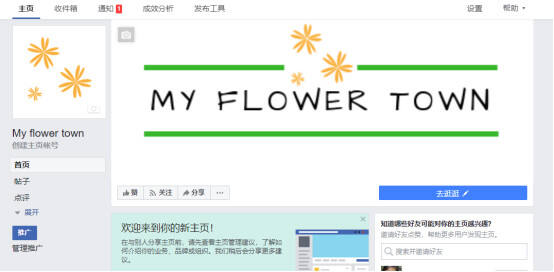 Alright,今天的教程就到此结束了,是不是get到一些新姿势了?
Alright,今天的教程就到此结束了,是不是get到一些新姿势了?
未完待续,,继续期待~
(来源:小北的梦呓)